1. メニューバーの「編集」メニューを選択し、「環境設定」を選択しクリックします
(Mac OS は「Capture NX-D」メニューの「環境設定」を選択します)
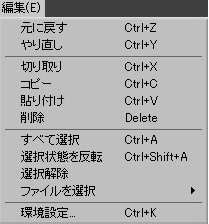
2. 「一般」を選択し、「キャッシュ設定」項目の「キャッシュを削除」をクリックします
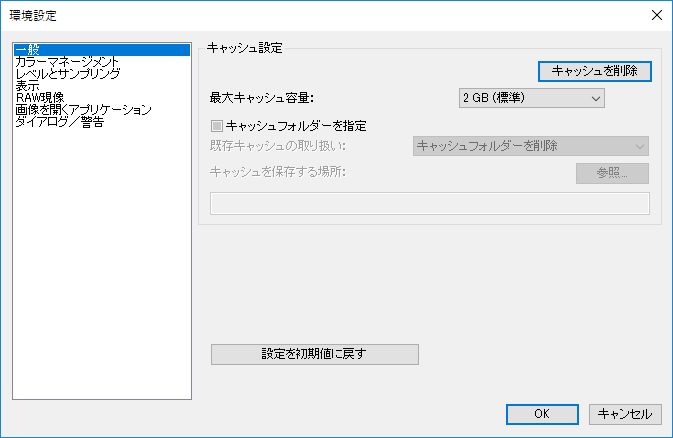
3.
 ボタンをクリックし完了します
ボタンをクリックし完了します※ Capture NX-D は、インストールメディアの提供を終了しております。
最新バージョンは、後継ソフトウェアの NX Studio をご使用ください。
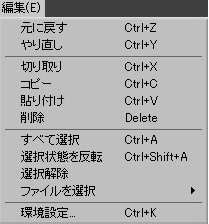
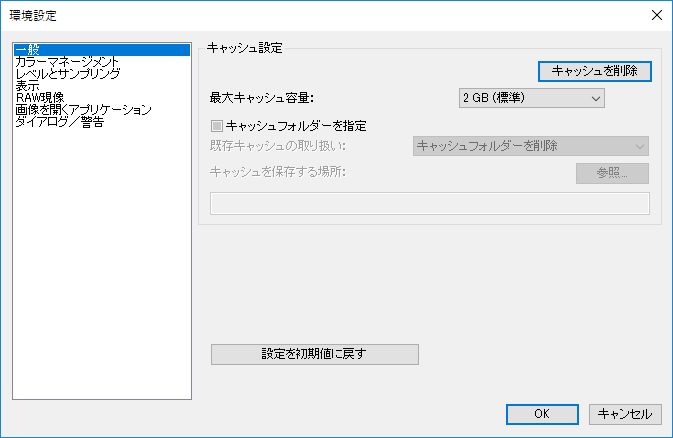
 ボタンをクリックし完了します
ボタンをクリックし完了しますCapture NX-D
Capture NX-D v1.6.x
Q&Aの結果でもわからない場合、製品に関するお問い合わせは、電話またはインターネットで受け付けています。お困りの際にご活用ください。
※「電話でのお問い合わせ」が大変混雑し、繋がりにくくなっております。あらかじめご了承ください。
デジタルカメラ、フィルムカメラ、レンズなど製品についてのお問い合わせが可能です。
修理依頼済みに関するお問い合わせは、ご依頼された窓口まで直接ご確認ください。
ニコンカスタマーサポートセンターは、デジタルカメラ、フィルムカメラ、レンズなどに関するお問い合わせをお受けしております。